很多人以为电脑系统出现问题时,重装一下就完事了,其实重装系统背后隐藏的成本可能比你想象的高。除了时间成本,还有数据恢复、软件授权、配置和潜在风险等多个方面的费用。如果不提前规划,重装系统不仅耗时间,还可能带来额外麻烦。今天我们就来聊聊重装系统的真实成本。

一、时间成本:不仅是安装那么简单
重装系统不仅是插入光盘或U盘、按几下安装步骤那么简单。整个过程通常包括:
(1)备份数据:
系统重装会清空系统盘,如果没有备份,重要文件可能会丢失。备份工作本身就可能花费几小时甚至一天时间,特别是大容量文件或者多个分区的数据。
(2)系统安装:
安装 Windows 或 macOS,选择分区、复制文件、安装驱动程序等操作,每一步都需要一定时间。对于普通用户,一次完整安装可能需要 1–2 小时;如果遇到问题,可能更久。
(3)更新系统和驱动:
系统安装完毕后,需要下载和安装补丁、驱动和安全更新,这个过程可能再耗费几小时甚至半天。
(4)安装软件和配置环境:
工作、学习或娱乐所需的软件往往不止几个,还要配置好各项参数和插件。这个环节可能是最耗时的部分,尤其是专业软件环境。
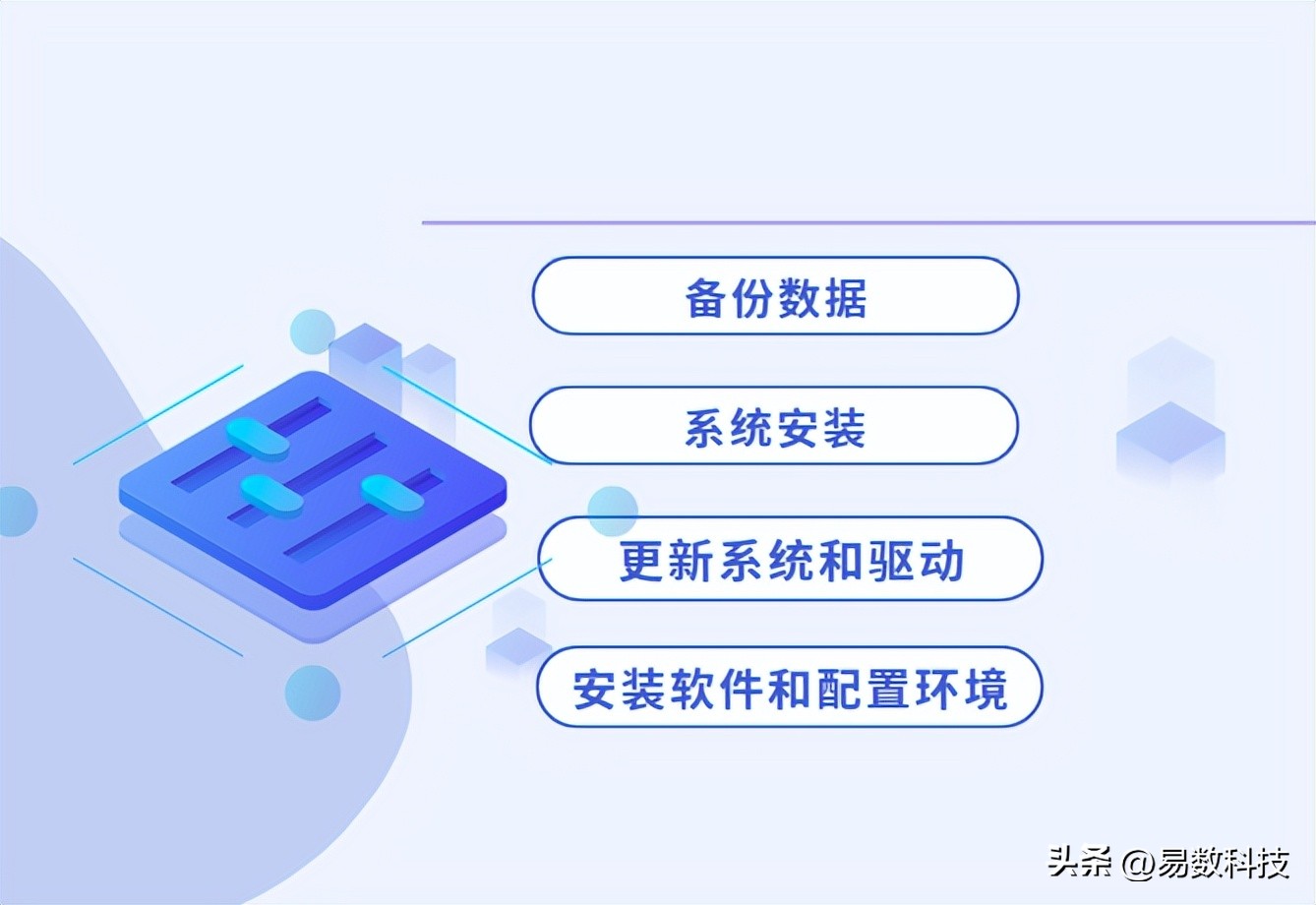
二、数据成本:丢失的文件可能比硬盘贵
在系统重装过程中,如果用户没有提前做好备份,数据丢失的风险极高,这一部分的损失往往比硬件本身更昂贵:
1. 文档、照片、视频等个人资料
工作报告、论文、财务表格、证件扫描件、旅游照片、家庭录像……这些文件可能是多年积累的成果与记忆,一旦在重装过程中被覆盖或误删,几乎无法用金钱衡量。即使依靠专业恢复工具,有些被覆盖的数据也可能彻底消失。
2. 软件配置与使用习惯
除了文件本身,很多人忽略了软件的使用痕迹和配置数据。例如:游戏玩家可能失去多年积累的游戏存档;程序员的开发环境配置(IDE 插件、编译器路径、脚本工具等)需要花费大量时间重新搭建;办公人员的常用快捷键、自定义宏和模板消失后,会大大降低工作效率。
这些隐性数据的丢失,恢复起来甚至比重新安装系统更麻烦。
3. 数据恢复的高额代价
如果没有备份,想要恢复数据往往需要借助专业工具或服务:
如果在重装系统期间,误操作导致数据丢失了,比如误重新分区、误ghost、误将系统安装到数据区、误将其他盘格式化了等等。自己可以使用pe下的工具比如DiskGenius进行文件恢复或是分区恢复。
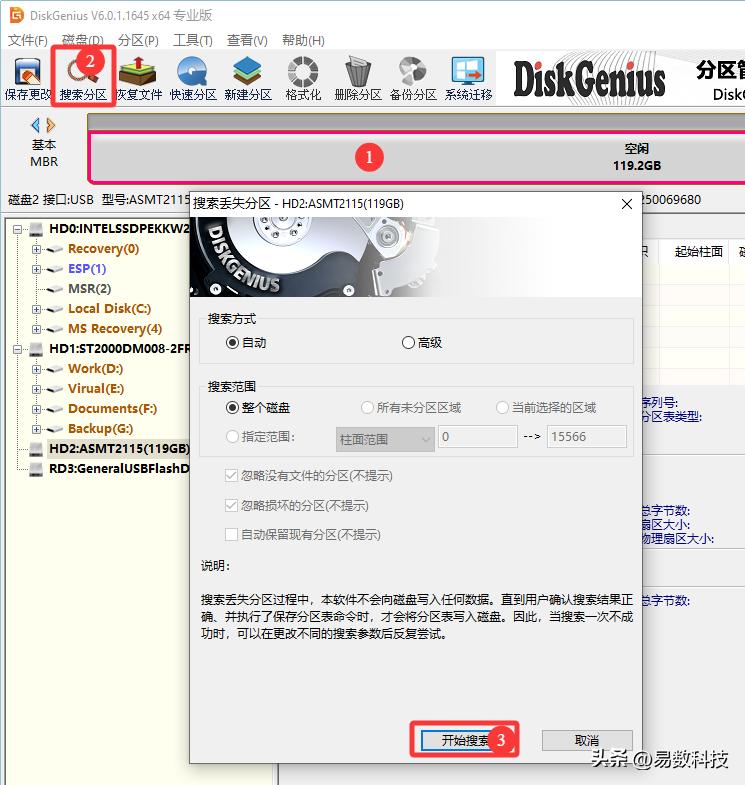
三、软件授权成本:不仅是系统软件
很多人以为重装系统只是重新安装 Windows,本身不需要额外花费。但实际上,软件授权问题往往才是隐藏的“大坑”。
1. 付费软件的重新激活
办公软件(如 Microsoft Office)、设计软件(如 Adobe 系列)、开发工具(如 JetBrains 套件)、付费插件以及正版游戏,都需要重新安装和激活。如果:授权次数有限;激活信息只保存在旧系统中;忘记了账号或密钥;那么用户可能需要联系客服甚至再次付费购买。
2. 激活密钥和账户管理的复杂性
很多软件的授权绑定在电脑硬件指纹或账号中。系统重装后,可能会被识别为“新设备”,导致原有授权失效。如果用户没有事先保存:激活密钥或序列号;注册账号和密码;就会面临软件无法使用的尴尬。重新找回密钥、联系客服、等待恢复过程,也是一笔不容忽视的时间与精力成本。
3. 企业环境中的额外负担
对于企业用户,情况更为复杂:一台电脑的重装可能牵涉到数十甚至上百台设备的授权同步;不同软件的许可证需要 IT 部门逐一处理;若处理不当,可能造成员工短时间无法正常办公,带来工作延误。
4. 重新采购的潜在支出
部分软件厂商对遗失授权的用户并不提供补发或恢复支持,这种情况下只能重新购买,直接增加经济负担。尤其是一些高价软件,损失可能比电脑本身还要高。
因此,软件授权成本往往被用户低估,但实际影响可能非常大。在重装前备份密钥、保存账号信息、整理好购买记录,能大幅度减少额外开销和使用障碍。

四、配置成本:恢复原有环境需要精力
系统重装后,电脑会恢复到最初的出厂状态,很多用户习惯的设置与使用环境都会完全消失。这意味着不仅仅是“重新安装软件”这么简单,而是一个从零开始的再配置过程。
桌面布局与快捷方式
很多人在日常使用中,会将常用软件、文件夹、工作文档放在桌面,形成自己的操作习惯。重装系统后,这些布局都会丢失。重新整理这些文件、设置快捷方式,不仅耗费时间,还容易遗漏重要内容。
文件夹与工作路径结构
比如很多用户会在“文档”或“下载”文件夹下按照个人习惯分门别类存放资料,重装后需要重新建立这些目录结构,才能恢复到之前的工作状态。
网络和打印机设置
对于办公室用户来说,重装后最大的麻烦之一就是网络共享和打印机配置。VPN、NAS 访问权限、局域网共享目录、网络打印机等,都需要重新添加和验证。稍有不熟练,就可能导致设备无法使用whatsapp网页版,耽误工作。
浏览器扩展和书签
浏览器中的书签、扩展插件、保存的账号和密码,往往积累了多年习惯。一旦没有提前同步或导出,就需要逐一重新安装和登录,非常繁琐。
系统优化与性能调优
很多用户会对系统进行优化,例如关闭不必要的启动项、调整电源模式、优化磁盘缓存等。重装后这些设置会全部恢复默认,需要重新调整,否则电脑的性能和使用体验会下降。
这些配置的恢复往往不是一两小时能完成的,而是需要用户花费数天时间,边使用边逐步调整。很多人低估了这部分“隐形成本”。
五、潜在风险:不是每次重装都顺利
重装系统在理论上是一个清洁、彻底的解决方案,但实际上并非百分百顺利,中间存在不少潜在风险。
驱动兼容问题
系统重装后,显卡、声卡、网卡、主板芯片组等硬件驱动需要重新安装。有时官方驱动不再更新,或者新系统版本对老硬件支持不佳,可能出现性能下降、外设无法识别的情况。比如常见的打印机、扫描仪等老旧外设,很可能在新系统中无法继续使用。
硬件故障暴露
在重装系统的过程中,硬盘会进行大量的读写操作。如果硬盘存在坏道或健康状态不佳,这一过程很可能直接触发故障,甚至导致系统安装失败。同样,内存条、显卡等硬件的潜在问题,也可能在重装时集中暴露出来。
误操作风险
对普通用户来说,重装过程中最危险的就是分区操作。如果误把非系统盘格式化,存放在里面的重要资料将面临永久丢失的风险。很多人因为操作不熟悉而导致工作文件、照片资料等无法恢复,损失极大。
因此,重装系统虽然看似“干净利落”,但对于经验不足的用户来说,背后隐藏着很高的不确定性和风险。
六、节省成本的建议
既然重装系统的成本如此之高,普通用户可以通过一些方法来降低代价,尽可能避免走到“只能重装”的地步。
① 定期备份
最基础也是最有效的措施,就是养成定期备份的习惯。利用系统自带的备份功能,或免费的备份软件如,易数一键还原)telegram中文版,提前创建系统镜像,一旦系统损坏,可以快速恢复到备份点,而不是从零开始。对于重要文件whatsapp网页版,最好保持本地硬盘、移动硬盘和云存储三重备份。
关于如何备份Windows系统,可以参考之前的教程:
② 保存软件和授权信息
很多付费软件需要激活码或许可证,如果在重装前没有保存,重装后就可能面临“买过的软件用不了”的情况。提前建立一个授权信息文档,将所有激活码、序列号集中保存,是非常重要的准备工作。
③ 虚拟化或双系统方案
对于经常需要测试或使用不同系统的用户,可以考虑虚拟机或双系统方案。这样一旦某个系统崩溃,可以直接切换到另一个系统继续使用,减少了重装带来的工作中断。
④ 使用高效恢复工具
有些问题其实并不需要动用重装手段。例如,系统崩溃可能是引导区损坏、分区表错误、或者某些文件丢失。这时利用专业的数据恢复和分区管理软件,往往能在不重装的前提下解决问题,既省时又能避免风险。
通过这些方法,用户不仅能降低重装带来的直接成本,还能在长期使用中保持电脑的稳定性,减少因为系统问题带来的工作中断和数据损失。
